win10如何禁止软件联网?有些用户在使用过程中发现软件会自动更新,所以只要不联网就不会做这个操作。那么应该怎么做才能让软件不联网呢?对于本期win10教程的内容,小编会和大家详细讲解设置方法。让我们看一看。
操作步骤共享
1.按下& ldquowin+X & rdquo;按组合键调出系统的快捷菜单,点击打开& ldquo控制板& rdquo。

2.威尔& ldquo查看模式& rdquo将其更改为[大图标],然后单击& ldquoWindows防火墙。

3.单击防火墙窗口左侧的& ldquo高级设置& rdquo(如果防火墙没有打开,我们需要点击& ldquo更改防火墙设置& ldquo先在右边。使用推荐设置& rdquo)。

4.选择入站规则,创建新规则,然后选择程序。

5.At & ldquo新建入站规则向导& rdquo选择接口程序路径并选择& ldquo阻止链接& rdquo去做吧。

 小白号
小白号

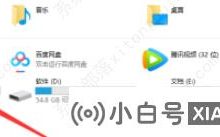

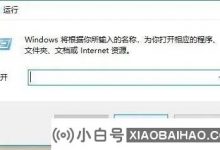









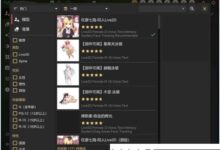
评论前必须登录!
注册